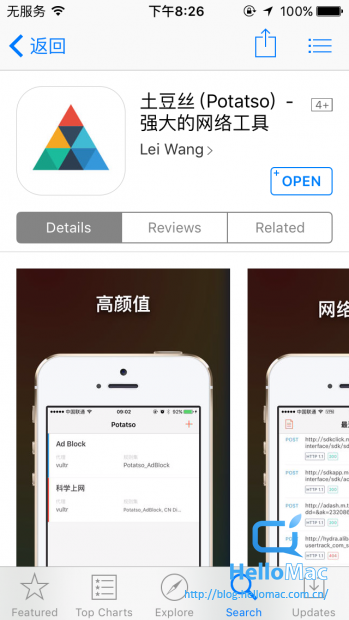今天在用apt-get命令更新软件包的时候遇到找不到 apt-listchanges 的问题,用dpkg尝试修复报错 E: Sub-process /usr/bin/dpkg returned an error code (1)问题,尝试多种办法都无法解决,包括用apt强制卸载apt-listchanges,用dpkg尝试卸载apt-listchanges都无法解决,最后找到以下办法:
cd /var/lib/dpkg/
sudo mv info/ info_bak # 现将info文件夹更名
sudo mkdir info # 再新建一个新的info文件夹
sudo apt-get update # 更新
sudo apt-get -f install # 修复
sudo mv info/* info_bak/ # 执行完上一步操作后会在新的info文件夹下生成一些文件,现将这些文件全部移到info_bak文件夹下
sudo rm -rf info # 把自己新建的info文件夹删掉
sudo mv info_bak info # 把以前的info文件夹重新改回名
最后问题解决。